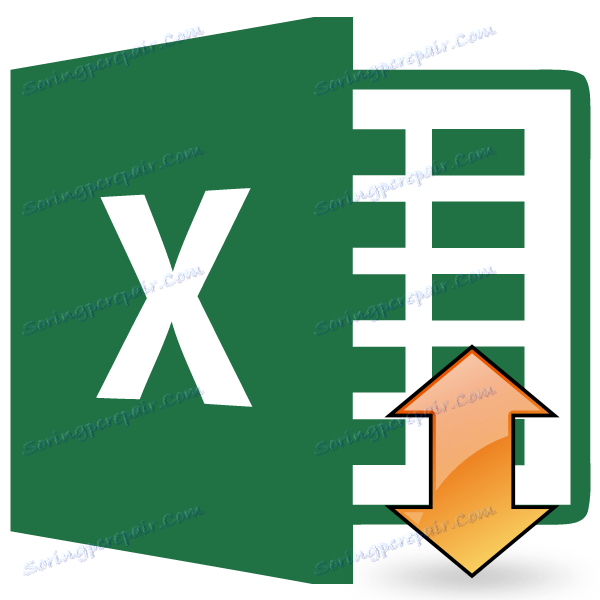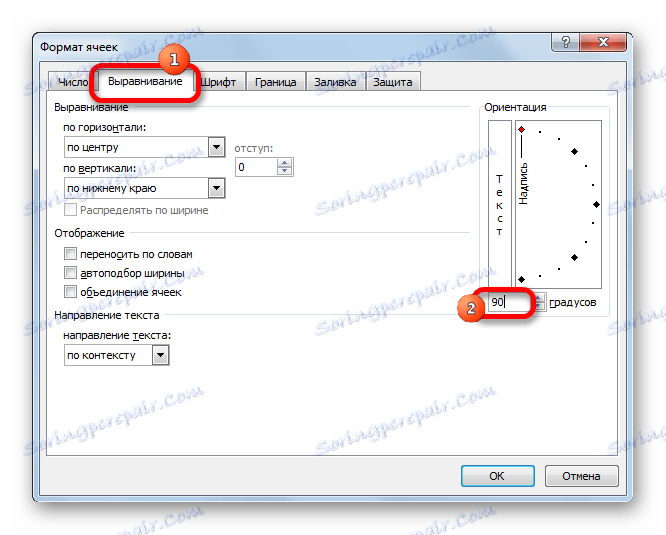ورود متن عمودی در مایکروسافت اکسل
گاهی اوقات هنگام کار با جداول، شما باید متن را به طور عمودی به یک سلول وارد کنید، نه به صورت افقی، همانطور که اغلب موارد است. این فرصت برنامه اکسل را فراهم می کند. اما هر کاربر نمی داند چگونه از آن استفاده کند. بیایید ببینیم که در اکسل چگونه می توان متن را به صورت عمودی نوشت.
درس: نحوه نوشتن عمودی در Microsoft Word
نوشتن یک رکورد عمودی
سوال در خصوص امکان ضبط عمودی در اکسل با کمک ابزارهای قالب بندی حل شده است. اما با وجود این، راه های مختلفی برای اجرای آن وجود دارد.
روش 1: تراز کردن از طریق منوی زمینه
اغلب کاربران ترجیح می دهند نوشتن عمودی نوشتار متن را با استفاده از همگرایی در پنجره «Format cells» ، که از طریق منوی زمینه قابل دسترسی است، فعال کنید.
- ما راست کلیک بر روی سلول حاوی رکورد، که ما باید به یک موقعیت عمودی ترجمه. در منوی context که باز می شود، گزینه "Format cells" را انتخاب کنید.
- پنجره Format Cells باز می شود. به برگه «تراز» بروید . در قسمت سمت راست پنجره باز یک بلوک تنظیمات "جهت" وجود دارد. در قسمت "Degrees" مقدار پیش فرض "0" است. این به معنای جهت افقی متن در سلول است. ما در این زمینه با استفاده از صفحه کلید مقدار "90" را رانندگی می کنیم.
![تنظیم درجه در مایکروسافت اکسل]()
شما همچنین می توانید چیزی متفاوت انجام دهید. در بلوک "متن" کلمه "کتیبه" وجود دارد . روی آن کلیک کنید، دکمه سمت چپ ماوس را نگه دارید و آن را بکشید تا کلمه در موقعیت عمودی باشد. سپس دکمه ماوس را آزاد کنید.
- پس از تنظیمات بالا توضیح داده شده در پنجره، بر روی دکمه "OK" کلیک کنید.
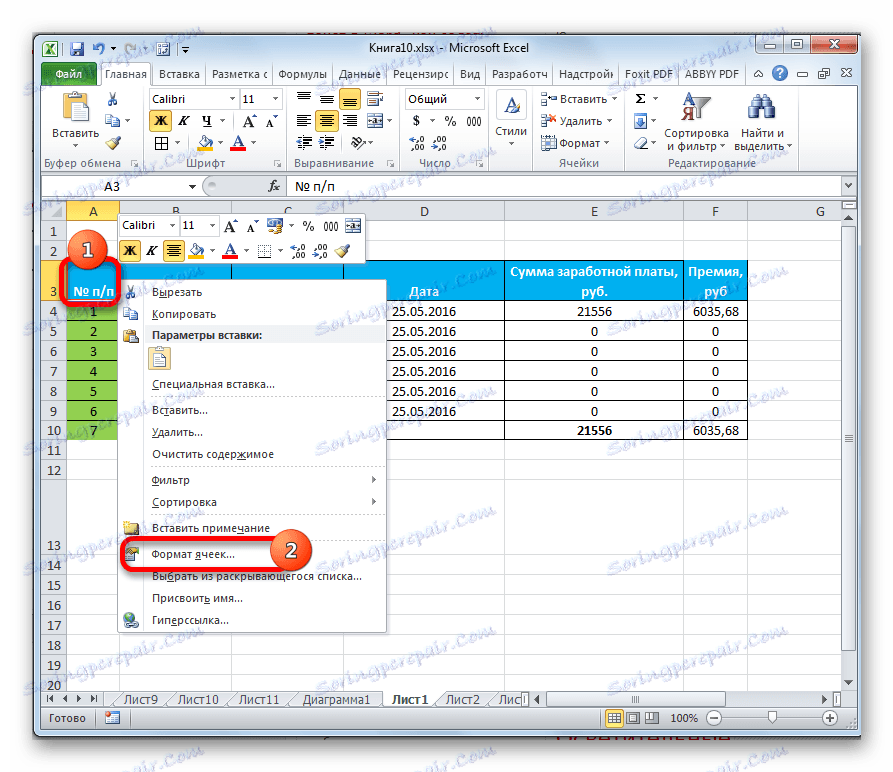
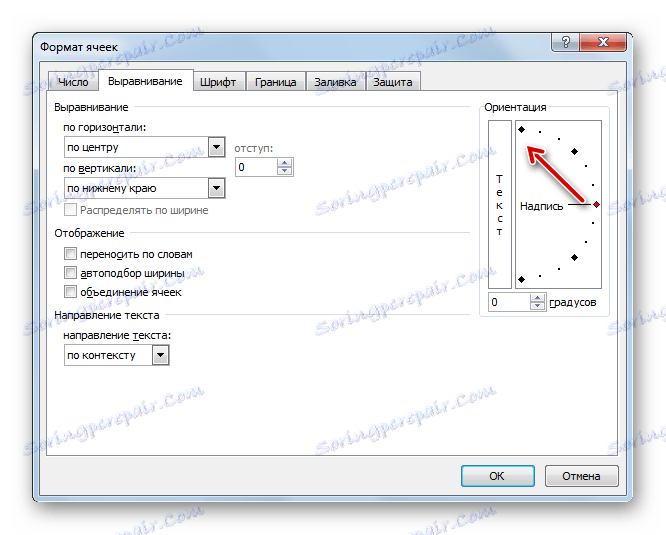
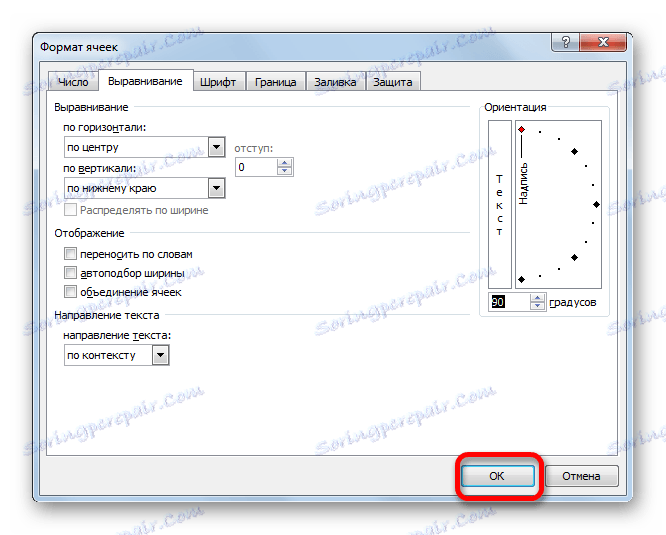
همانطور که می بینید، پس از این اقدامات، ورودی در سلول انتخاب شده عمودی شد.
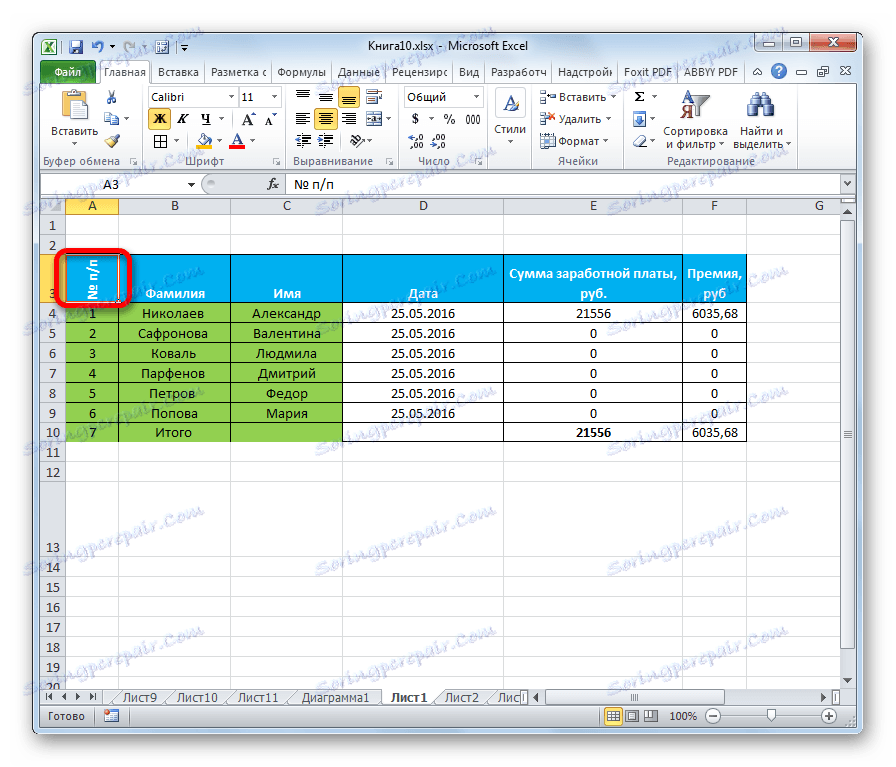
روش 2: اقدامات نوار
حتی ساده تر کردن متن عمودی این است که از یک دکمه مخصوص روی روبان استفاده کنید که اکثر کاربران آن را کمتر از پنجره قالب بندی میدانند.
- سلول یا محدوده ای را که ما قصد داریم اطلاعات را انتخاب کنیم، انتخاب کنید.
- اگر در حال حاضر در یکی دیگر از برگه ها هستید، به تب "خانه" بروید. بر روی نوار در بلوک ابزار "تنظیم"، بر روی دکمه "جهت" کلیک کنید. در لیستی که باز می شود، مورد "Rotate text up" را انتخاب کنید .
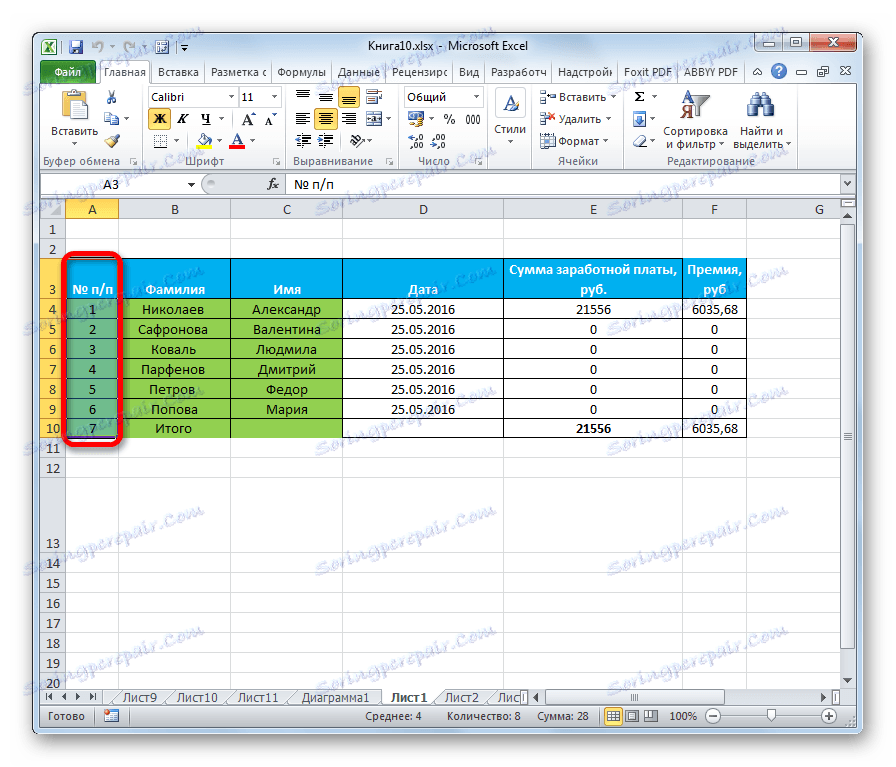
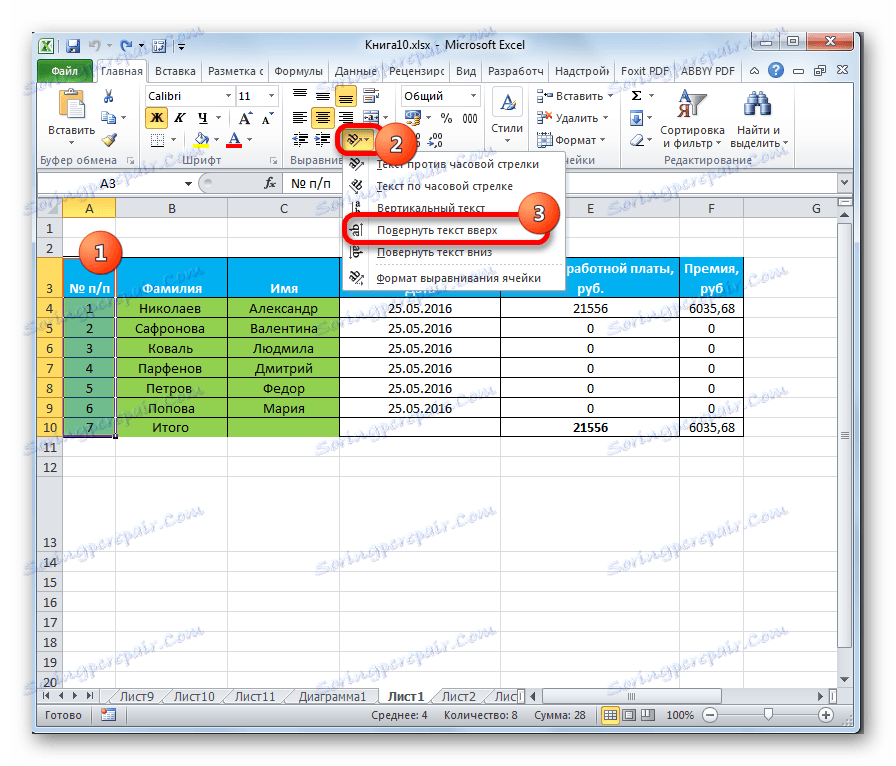
بعد از این اقدامات متن در سلول یا محدوده انتخابی به طور عمودی نمایش داده می شود.
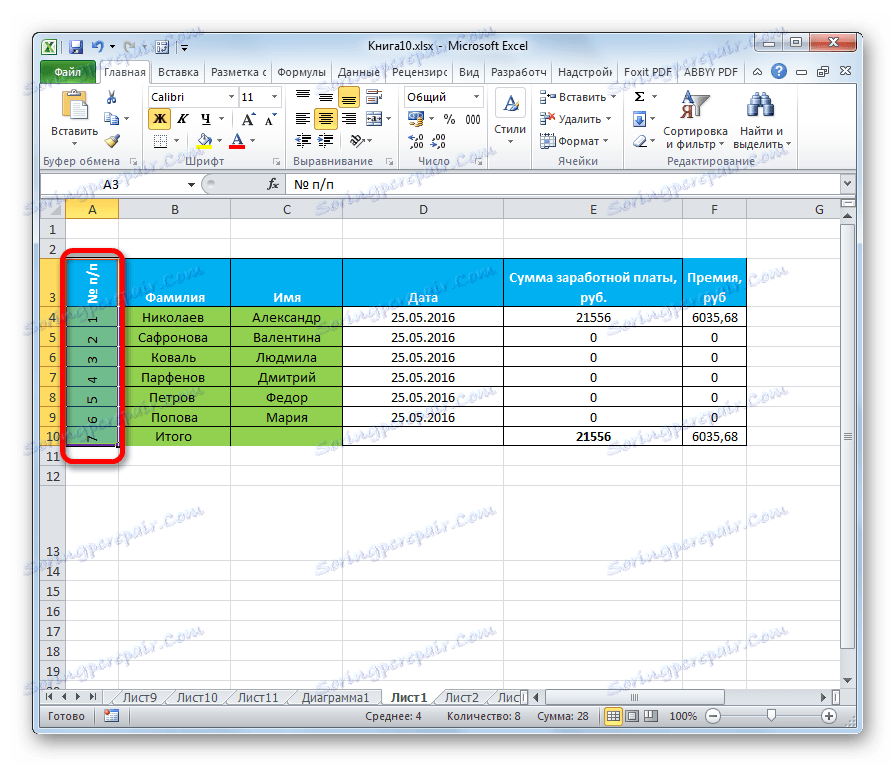
همانطور که می بینید، این روش حتی از قبل از آن راحت تر است اما، با این حال، کمتر استفاده می شود. کسی که هنوز هم دوست دارد این فرایند را از طریق پنجره قالب بندی انجام دهد، سپس می توانید از نوار مربوطه به نوار مربوطه بروید. برای انجام این کار، در حال برگزاری در صفحه اصلی ، روی نماد در شکل فلش مورب کلیک کنید، که در گوشه پایین سمت راست گروه ابزار هماهنگ قرار دارد.
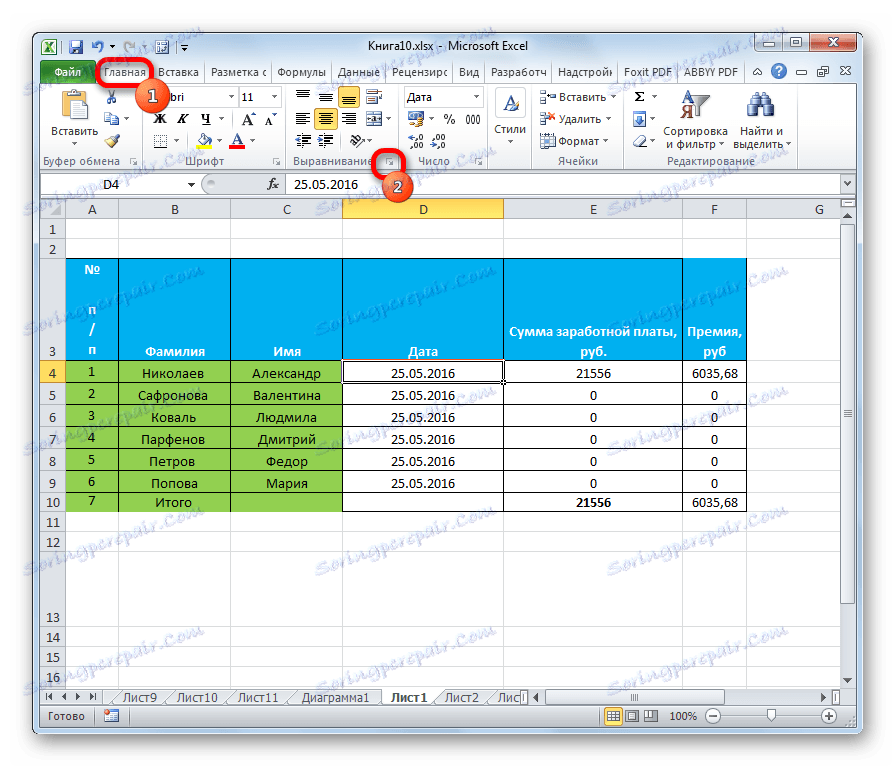
پس از آن، پنجره "Format cells" باز خواهد شد و تمام اقدامات کاربر دیگر باید دقیقا همانند روش اول باشد. بدین معنی که لازم است که دستکاری ها با ابزار در بلوک «جهت» در زبانه «تراز» انجام شود .
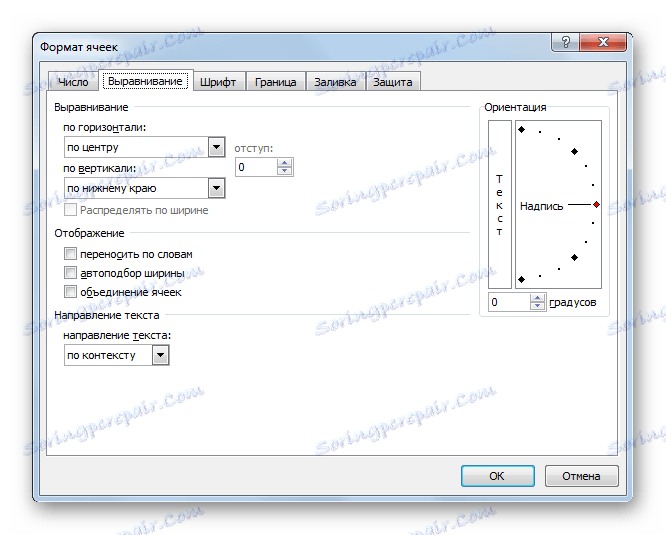
اگر شما می خواهید موقعیت عمودی خود را متن، در حالی که حروف در موقعیت معمول هستند، این نیز با استفاده از دکمه "جهت" بر روی نوار انجام می شود. روی این دکمه کلیک کنید و در لیست ظاهر می شود، مورد "متن عمودی" را انتخاب کنید .
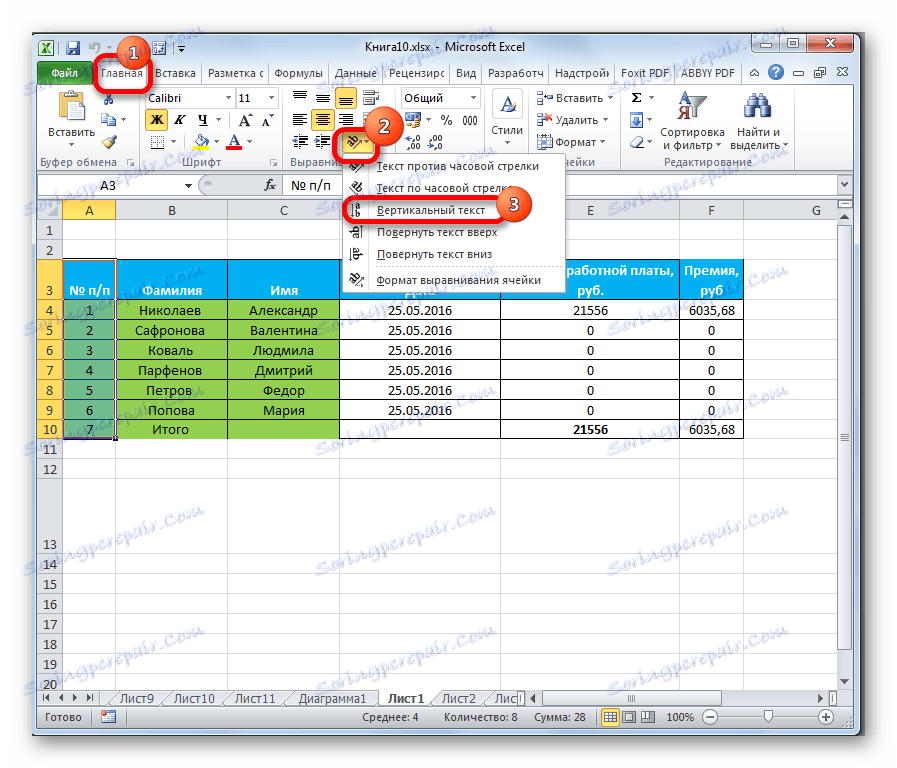
پس از این اقدامات، متن موقعیت مناسب را می گیرد.
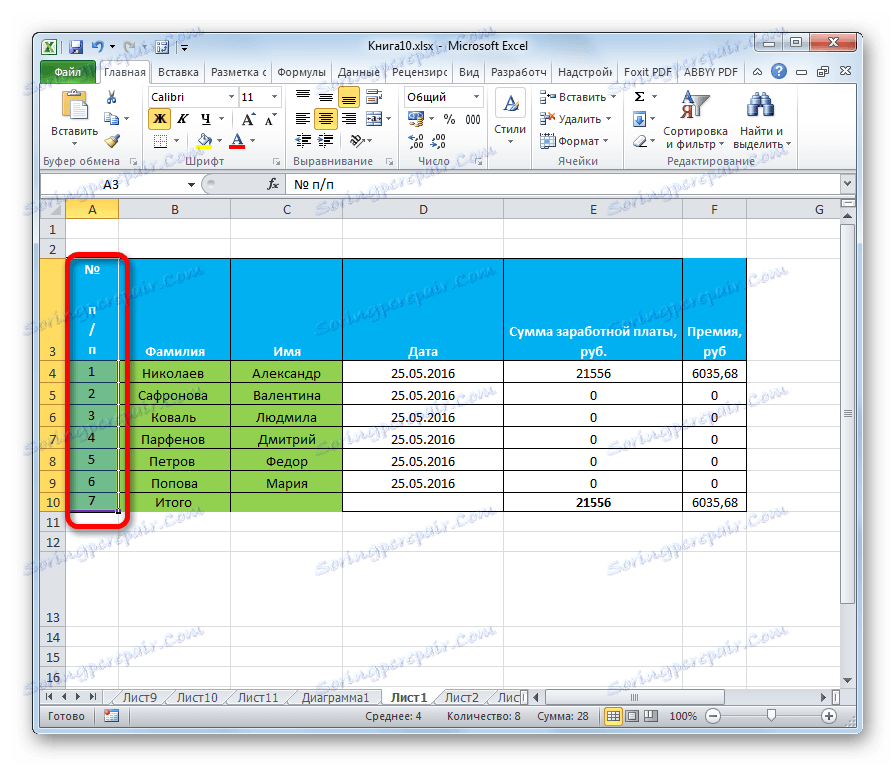
همانطور که می بینید، دو روش اصلی برای تنظیم جهت متن وجود دارد: از طریق پنجره "Format cells" و از طریق دکمه "Alignment" روی نوار. علاوه بر این، هر دو روش از یک مکانیزم قالب بندی مشابه استفاده می کنند. علاوه بر این، شما باید بدانید که دو گزینه برای ترتیب عمودی عناصر در سلول وجود دارد: ترتیب عمودی حروف و جایگذاری مشابه کلمات به طور کلی. در مورد دوم، حروف در موقعیت معمول خود نوشته می شوند، اما در یک ستون.